没有素材,我们想做星球想过怎么办?牛叉的photoshop教程告诉我们,自己动手,也能创造出星球来。来,来告诉你如何制作星球。我们只需要简单的五分钟,就能做出来。
我们首先 创建一个新层,并抓住你的椭圆工具。创建一个中间的圆圈。任何大小你喜欢。
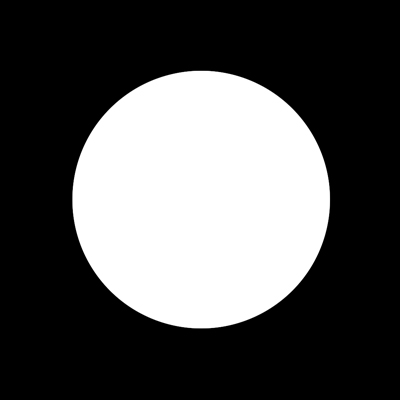 步骤2:
步骤2:
再点击你的层,所以圈选择。 步骤3:
打字母“丁”键盘重置你的颜色。
接下来要做的是去:滤镜>渲染> >调整>云加图像水平;使用以下设置。
 步骤4:
步骤4:
滤镜>扭曲>球形化(100%,正常)
这将让您的星球看起来更圆。

步骤5:
选择>逆。(五+我) 步骤6:
跟着选择>羽毛(2像素)。点击“删除”的两倍,并取消(键)。
 步骤7:
步骤7:
滤镜>笔触>强化边缘,参数如下
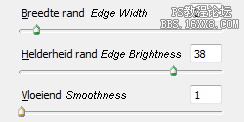
步骤8:
图像>调整>色相/饱和度(是你)我用205 - 40 - 0,但是,你可以使用任何你喜欢的颜色为您的星球。

步骤9:
复制图层。滤镜>模糊>径向模糊100,变焦,最好这样做2次。设置混合模式为“叠加”和层合并在一起。
你现在应该只有2层,1层和背景。
(如何合并层:控制在2layers所以他们都被选中,然后按+ E)
步骤10:
复制图层。选择原始行星层。滤镜>模糊>高斯模糊10像素。设置混合模式为“颜色减淡,”有你有它,快速的星球,配合您的设计。

有你有它,快速的星球复制两个搭配着,配合您的设计。怎么样,只要简单的几部,一个星球感觉就出来了。
